스타크래프트 유용한 단축키와 팁 모음으로 리마스터를 즐기자
리마스터가 된 뒤로 몇몇 주위의 사람들이 색깔 때문에 곤란한 경우가 있다고 하네요. 색깔이 미니맵에 표시되지 않아서 자신의 편이나 상대편이 미니맵에 보이지 않는 경우가 있어서 어떻게 해야 할지 당황하는 경우가 있어서 찾아봤습니다.
미니맵에 보이지 않는 색깔일 경우, 자신의 팀과 상대편 팀 색깔로 바꾸는 단축키가 있습니다. 쉬프트 + 탭 키를 눌러 보면, 기존의 색깔에서 노랑, 빨강, 팀으로 변경됩니다. 자신의 팀은 노랑, 상대방 팀은 빨강으로 지정됩니다.
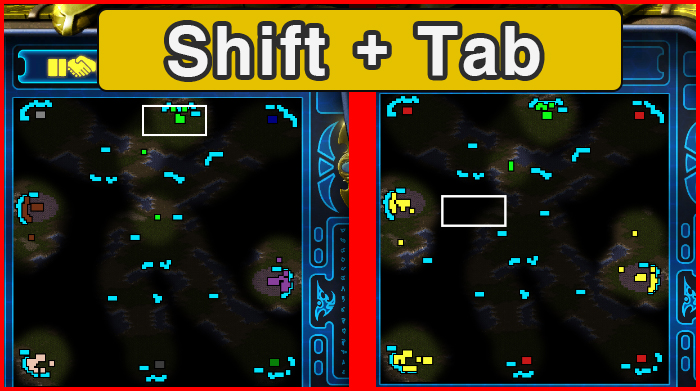
만일, 옵으로 전투에 참여하거나 리플레이로 볼 때, 헷갈려하는 사람들도 있을텐데, 순서대로 맨 위부터 순차적으로 팀들이 정해집니다. 이것마저 구분이 어렵다면, 이때에도 쉬프트+탭 키를 이용해서 팀을 구별할 수 있습니다.
게임진행중에 전체 승률의 전적을 보고 싶거나 상대편 혹은 자신의 승률을 보고 싶은 경우가 있을겁니다. 먼저 전체 전적을 보는 방법은 단축키 0번입니다.
그냥 0번이 아니고 보조로 나오는 숫자 0번을 눌러야 합니다. 다른말로는 숫자 키패드 0번입니다. 하지만, 개인의 승률이나 전적을 볼때에는 /stats 한칸 띄우고 아이디를 쳐서 봐야합니다.
| 예) 아이디가 A123 이라면, 엔터를 누르고 아래와 같이 명령어를 입력하면 나타납니다. |
| /stats a123 |
만일, 자신의 승률이나 전적을 보고 싶다면 /stats 만 치면 보입니다. 이 명령어는 리마스터가 나오기 전부터 있던 명령어 입니다.
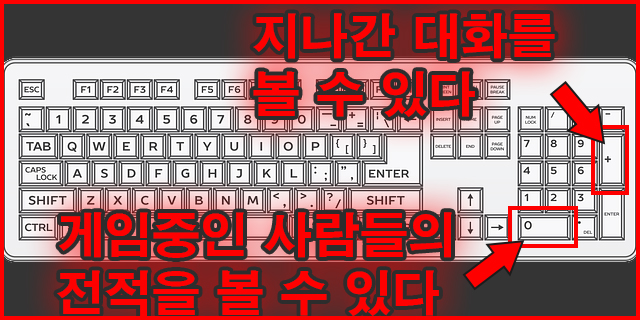
또한 지나간 대화나 메세지를 볼 경우에는 + 키를 누르면 창이 나타나서 흘러간 내용들을 다시볼 수 있습니다. 만일 이 키들이 제대로 동작하지 않는다면, Num lock을 눌러서 불이 들어와 있는지 확인해 보세요.
리마스터가 된 이후로 APM과 게임이 얼마나 진행되었는지 볼수 있는 시간이 추가되었습니다. apm과 시간은 옵션설정에서 체크해서 표시를 할수도 있지만 명령어로도 on/off를 변경할 수 있습니다.
옵션으로할때는 f10 - 설정(O) - 게임(G) - 게임플레이(게임 경과시간) 부분을 클릭하면 시간이 표시되거나 사라지며, apm은 옵션설정 부분에서 게임내 APM표시 부분에 체크하면 변경이 가능합니다.
옵션 설정으로 하는것보다 명령어 입력이 편한 사람들은 아래와 같이 입력하면 apm과 시간을 추가할 수 있습니다. 먼저 apm표시를 on/off 하는 경우에는 이렇게 입력해 보세요.
/apm
이번에는 시간을 표시하거나 사라지게 하는 명령어 입력 방법입니다. 스타크래프트의 명령어 시작은 반드시 슬래시로 시작합니다.
/time
이 외에 유용하게 써먹을만한 명령어는 귓속말 기능이 아닐까 싶네요. 귓속말 기능을 이용해서 상대방에게 메세지를 전달하거나 차단하는 방법이 있습니다.
/m, /r, /ignore, /dnd, /o 명령어를 이용해서 원하는 상대의 귓속말 기능을 변경할 수 있습니다. 차례대로 설명해 보겠습니다. 중요한것은 띄어쓰기입니다. 띄어쓰기가 정상적으로 되지 않은 경우 명령어 기능은 제대로 발휘하지 않습니다.
| 예) 아이디가 abcd 이며 안녕하세요 라는 문장을 귓속말로 전달하고 싶은 경우 /m 명령어를 이용합니다. |
| /m abcd 안녕하세요 |
| 누군가 귓속말로 나에게 메세지를 전달했을 경우에는 /r 명령어를 이용해서 답장을 보낼 수 있습니다. 예) 누구세요 라는 답장을 보내고 싶은 경우. |
| /r 누구세요 |
| 예) abcd 라는 아이디를 차단하고 싶다면 /ignore 명령어를 이용해서 더이상 듣지 않게 변경할 수 있습니다. |
| /ignore abcd |
| 예) 모든 사람들의 귓속말을 차단하고 게임을 진행하고 싶을때가 있습니다. 이런 경우에는 /dnd 명령어를 치면 됩니다. |
| /dnd |
| 친구목록에 있는 대상은 제외하고 모든 사람들의 귓속말 메세지를 차단하고 싶은 경우 |
| /o igw |
| 친구목록에 등록된 사람들을 제외하고 공개 채널에 채팅 전체를 차단하고 싶은 경우 |
| /o igpub |
| 비공개 채널에서 친구목록에 있는 사람들만 제외하고 채팅을 차단하고 싶은 경우 |
| /o igpriv |
이정도의 명령어만 알고 있으면 게임을 플레이하면서 방해받지 않고 편하게 즐길 수 있습니다. 이 외에 팁으로 알려줄만한 것은 리플레이 기능이 있겠네요.
예전에는 리플레이를 보려면 게임이 끝난후 저장을 눌러야 했는데, 이제는 자동으로 기록이 되어서 언제든지 자신이 포함된 게임들의 리플레이를 볼 수 있습니다.
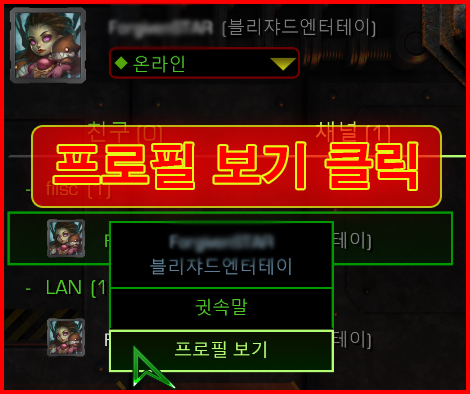
자신의 아이디에 대고 마우스 우측 버튼을 누르면 위와 같이 프로필 보기가 나타납니다. 클릭해 보세요. 아래와 같이 자신의 프로필과 관련된 여러가지 카테고리 창이 있는 곳으로 이동됩니다.
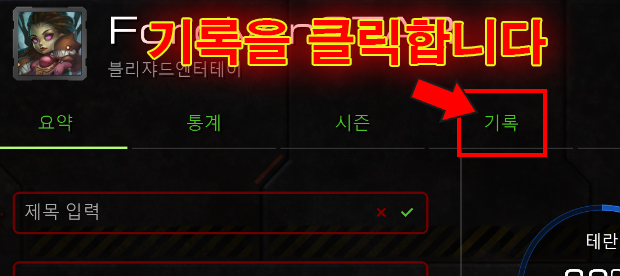
저희가 클릭할 것은 기록이라고 써있는 글자 입니다. 기록을 눌러보면, 현재 아이디와 관련한 승률과 날짜, 종족, 승패의 여부등을 볼 수 있습니다.
이뿐 아니라, 어떤 맵으로 진행되었는지, 맵의 이름과 특징에 관해서도 나오며, 홈팀과 원정팀의 아이디도 확인이 가능합니다.
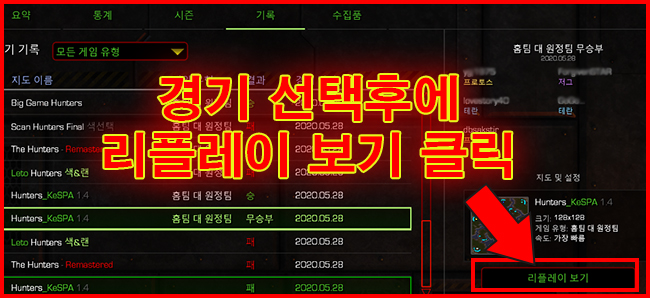
이제는 보고 싶은 경기를 클릭해 보세요. 그런후에 위 그림과 같이 리플레이 보기 버튼을 눌러보면 내가 했었던 게임이 시작되며 경기를 관람할 수 있습니다. 리플레이를 보는 방법에 대해서 설명했으니까, 보면서 원하는 시간때의 장면을 보는 방법도 알려줄께요.
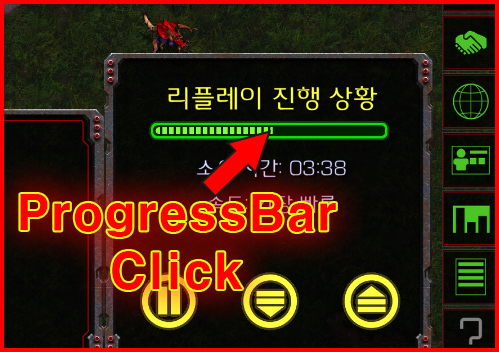
위 이미지를 보면 리플레이 진행 상황이라는 글자 밑에 프로그레스바(진행바)가 보일겁니다. 화살표로 가리키는 곳인데, 원하는 시간때가 이쯤이다 하는 부분을 클릭해 보세요.
클릭한 시간때로 게임장면들이 옮겨질겁니다. 가끔은 클릭한 곳으로 옮겨지면서 화면이 멈출때가 있는데, 바로 밑의 정지/시작 버튼을 눌러주면 게임이 다시 진행됩니다.
지금까지 유용한 단축키와 팁에 관해서 알아봤는데요. 이정도만 되어도 스타를 즐기는데 어려움 없이 플레이가 가능한것을 느낄겁니다.
'중얼거리는 일상' 카테고리의 다른 글
| 집안물품이나 사용하는 물건을 영어와 일본어 단어로 반복학습해보자 (0) | 2020.06.21 |
|---|---|
| 블로그를 하는게 좋은지, 유튜브를 하는게 더 좋을까 (0) | 2020.06.19 |
| 영어와 일본어로 질문할때 사용할 수 있는 회화여습 (0) | 2020.06.03 |
| gta5치트키 모음 알아보고 사용하는 방법을 확인하자 (0) | 2020.05.19 |
| 이성교제와 관련된 영어와 일본어 문장을 알아보자 (0) | 2020.05.14 |





